经常遇到 SQL Server 客户端无法连接到SQL Server 实例(服务).现在将这类问题归纳如下:
1.SQL Server 实例(服务)的问题

1.1 实例(服务)未启动
打开”SQL Server 配置管理器”(或者”管理工具”中的”服务”),检查对应的实例(服务)的状态是否为”正在运行”(或者”已启动”).如果该实例没有启动(甚至客户端在连接时使用了错误的主机名和实例名),这个时候客户端当然连接不到SQL Server数据库了.
1.2 网络通讯协议未启用

如果客户端使用网络协议去连接SQL Server,那么就要求SQL Server的实例(服务)也要启用相应的网络协议.
一般可能出现有2种状况:
1)发现在 SQL Server 本机可以访问,但是客户端不行.这是因为,从 SQL Server 2005 开始,本地访问时默认使用 Shared Memory(可以理解为直接去内存中访问),而远程客户端是不可能使用Shared Memory 的.
2)修改了网络配置,启用了 TCP/IP 协议,务必记得重启 SQL Server 实例(服务),不然就没有生效.

1.3 TCP/IP 端口配置
对于 TCP/IP 协议,请注意端口的配置.
1)是否”全部侦听”
如下图,此时”协议”选项卡的”全部侦听”为”是”,表示本机所有的网卡都使用相同的配置,即所有网卡都使用同一个TCP端口号码提供连接(忽略每一块网卡独立的配置信息,只使用 IPAll节点的配置).


如果”全部侦听”设置为”否”,那么这台服务器的每一块网卡都可以独立配置”TCP端口”以及”已启用”.
2)动态端口
如果”TCP动态端口”设为0,那么将使用动态端口.
由于动态端口在每次启用SQL Server实例(服务)时都可能改变,所以客户端访问时将自动向这台服务器的UDP 1434 端口查询,询问对应的 SQL Server 实例(服务)的当前端口.UDP 1434 对应的服务是 SQLServer Browser,它负责向客户端返回其查询的SQL Server实例(服务)对应的TCP端口.
因此,如果启用了动态端口,请启动 SQL Server Browser 服务.

3)查看端口状态
例如,对于默认实例,可以使用 netstat 命令检查 TCP1433 端口是否打开.

1.4 总结
对于实例(服务)的问题,可以直接查看启动日志,启动日志一般为ERRORLOG(没有后缀),通常位于
C:Program FilesMicrosoft SQL Server实例IDMSSQLLog 文件夹.

2.网络问题
2.1 防火墙
由于 Windows 2008 及后续版本增强了安全性,因此在安装 SQL Server 时并不会自动打开防火墙端口.

2.2 DNS
这里又可能出现两种常见问题.
1)主机名错误
如果填写了错误的主机名,例如 localhsot,肯定连接不上.
2)DNS服务器
如果是DNS服务器的问题,建议在连接之前先尝试 PING.同样要注意,PING也需要目标计算机打开防火墙端口.
2.3 帐户与密码错误
1)访问权限的问题
客户端访问时使用的某个帐户没有权限,当然也就不能访问 SQL Server.
2)帐户被禁用
例如,默认情况下sa帐户被禁用,需要手动修改为”已启用”.

3)如果是SQL帐户登录
如果在安装SQL Server时就指定身份验证模式为”混合模式”,那么就可以允许SQL Server帐户,否则只允许Windows帐户.

安装完成之后,如果要修改身份验证模式,可以通过SQL Server Management Studio修改.修改后需要重启该SQL Server实例(服务)才会生效.

4)密码错误
帐号的问题比较简单,通常报错信息比较明显.




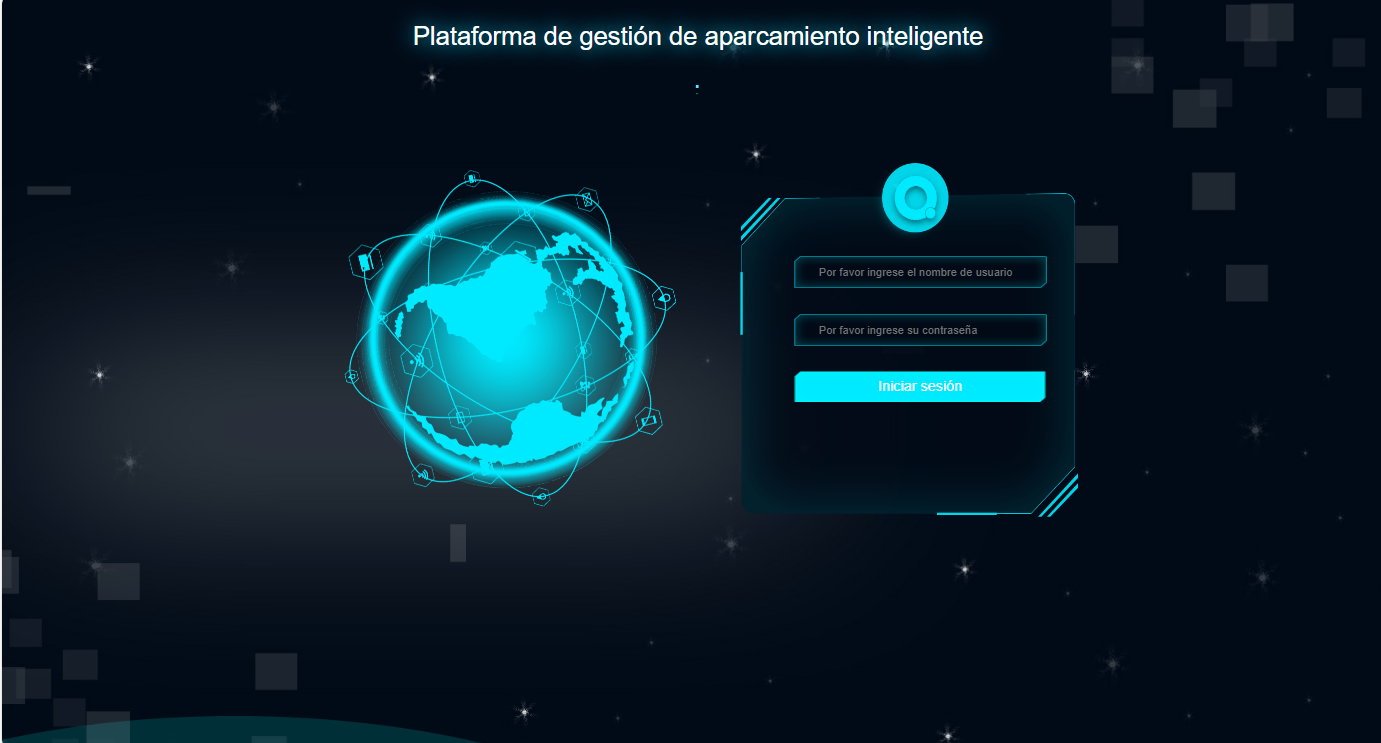
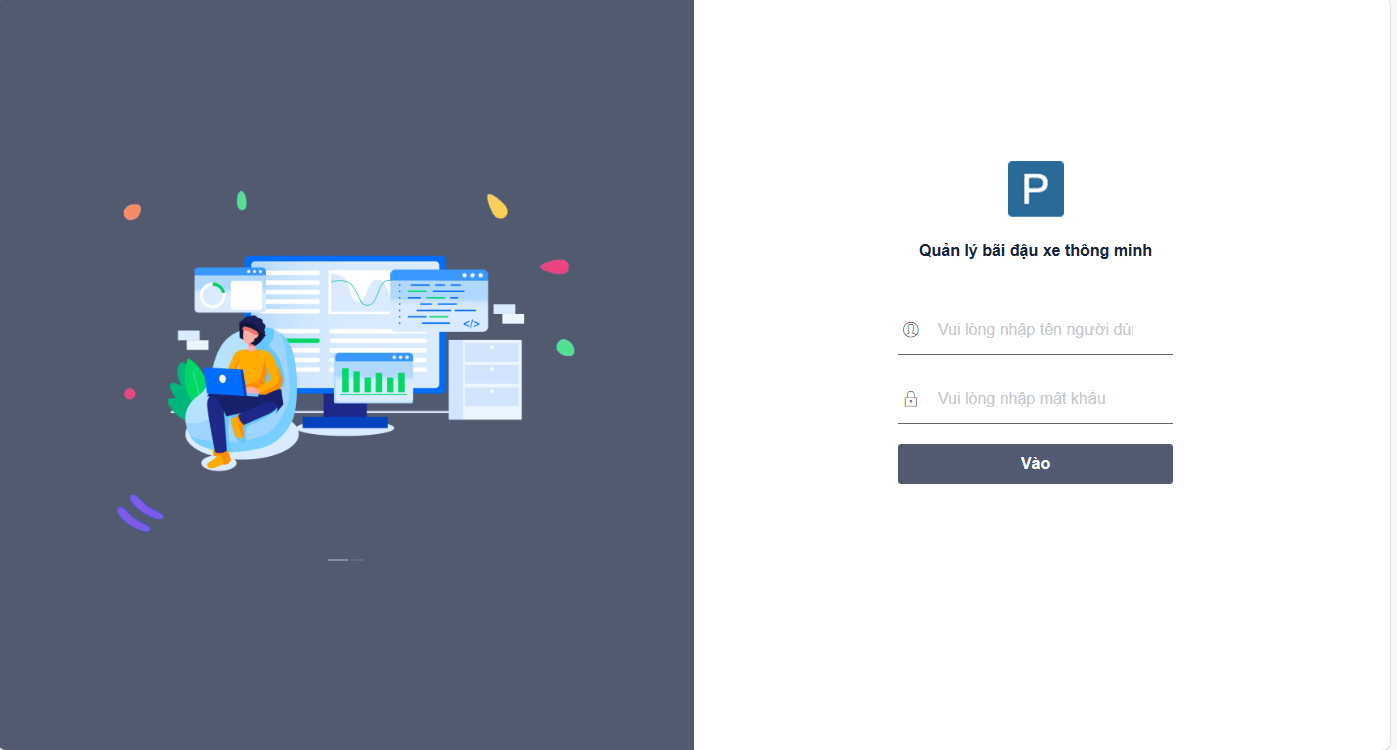
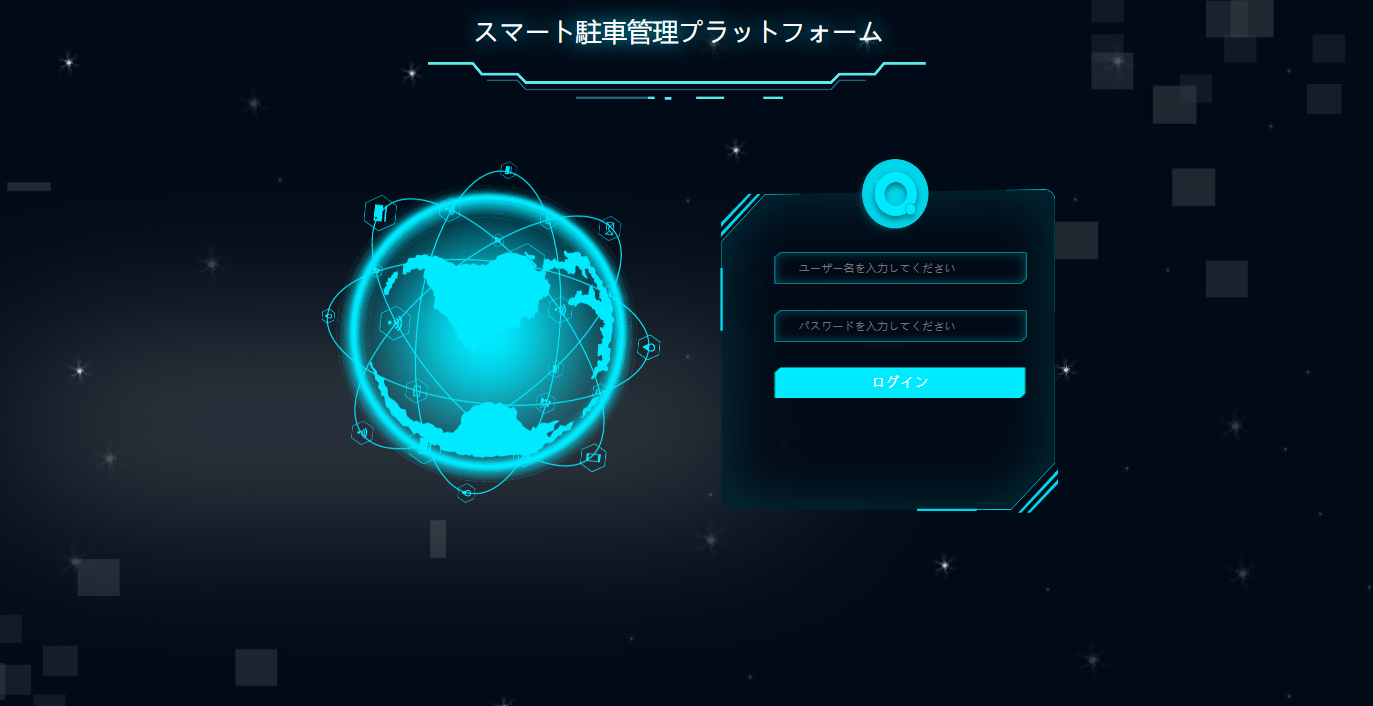
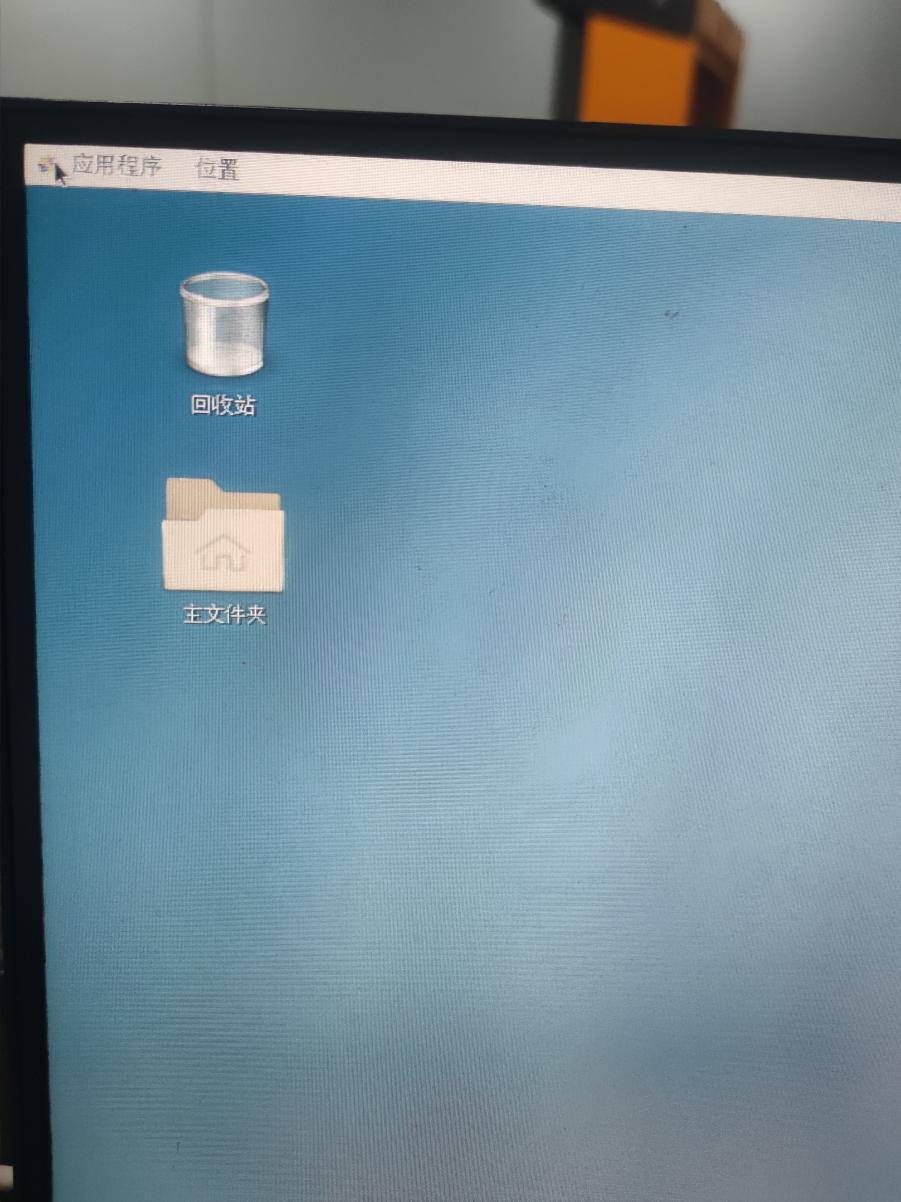







![表情[qiang]-道闸技术员](https://blog.wanjidoor.com/wp-content/themes/zibll/img/smilies/qiang.gif)
![表情[guzhang]-道闸技术员](https://blog.wanjidoor.com/wp-content/themes/zibll/img/smilies/guzhang.gif)




请登录后查看评论内容